Со временем популярность стриминга росла, ведущие присылали большие пожертвования, и рядовой зритель задумался, почему бы не открыть подобный канал, чтобы зарабатывать деньги для тех, кого он любит.
Как стримить на Твиче через OBS Studio, настройка ОБС Студио
Если блогер решит транслировать видеоигры, Twitch — идеальное место для этого. Ни одна другая потоковая платформа не пользуется такой популярностью, как Twitch. Благодаря удобному интерфейсу, простоте ведения бесед и возможности создавать эксклюзивные эмодзи и иконки для подписчиков. Однако для правильной координации живых потоков требуется аппаратное и программное обеспечение. Ключами к популярному потоку и успешному каналу являются хороший звук, качество видео и интересные темы. Если вы не собираетесь регулярно вести прямые трансляции, то для создания яркого потока достаточно ноутбука или ПК с простой камерой и встроенным микрофоном. Для тех, кому нужен хороший звук и несоответствие между звуком и видео, мы рекомендуем приобрести независимую высококачественную камеру и независимый микрофон.
Когда у вас есть все необходимое аппаратное оборудование для запуска стрима, нужно переходить непосредственно к созданию эфира. Это делается с помощью программы OBS Studio. Open Broadcaster Software Studio — это бесплатное программное обеспечение для Windows, macOS и Linux, которое позволяет пользователю вести прямые трансляции и записывать видео. Кроме того, OBS Studio предлагает пользователю возможность интегрировать плагины (например DonationAlerts), которые делают прямые трансляции на Twitch еще более удобными и выгодными! Предварительно необходимо зарегистрироваться на www.twitch.tv согласно инструкции. Чтобы приступить к настройке, необходимо скачать OBS, а затем установить скачанный дистрибутив в соответствии с инструкциями «Мастера установки».
Запустите программу и откройте окно «Настройки программы». Для этого перейдите в раздел «Настройки».
Общие
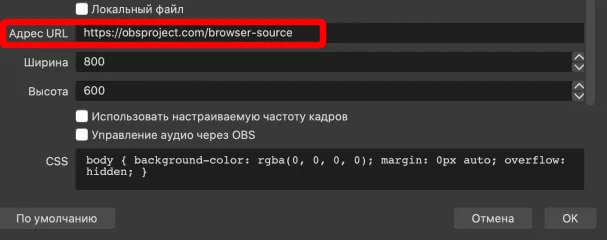
В этом меню пользователи могут изменить язык, сменить тему программы и настроить другие полезные элементы.
Трансляция
В меню Трансляция выбираем сервис, сервер и укажем ключ потока.
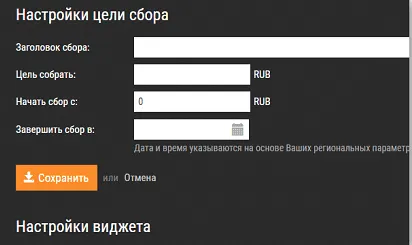
Рекомендуется оставить опцию сервера ‘Automatic’. OBS Studio автоматически определит наиболее подходящий сервер. Если вы хотите выбрать собственный сервер OBS Studio Server, вы можете воспользоваться утилитой TwitchTest. Активируйте функцию ‘Активировать режим тестирования пропускной способности’, чтобы проверить стабильность ваших передач перед выходом в эфир.
Рекомендуется установить флажок «Не следовать ограничениям, наложенным службой потокового вещания». OBS Studio не ограничивает скорость передачи и интервал между кадрами по цене.
![]()
Выберите Дополнения к чату, чтобы отобразить пиктограммы BetterTTV и Frankerfacez в доке чата. Они должны быть подключены и отрегулированы по отдельности. Если вы не хотите подключать учетные записи, выберите Use Flower Keep и нажмите Download Flower.
Стрим
После того как студия Open Broadcast Software Studio полностью настроена и оптимизирована, вы можете запустить программное обеспечение и начать свой поток.
Сцены
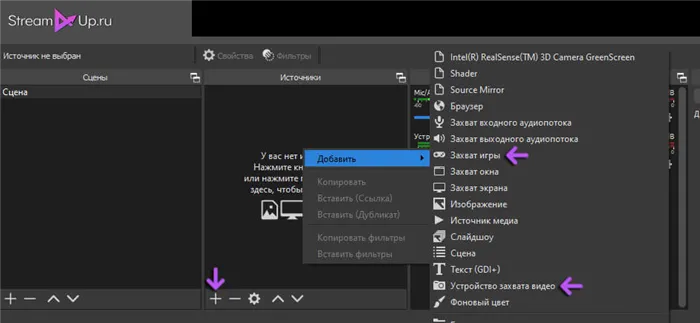
После запуска программы вам нужно будет добавить сцены. Существует множество вариантов сцен. Затем пользователь может создавать их самостоятельно. Варианты зависят от передаваемой видеоигры.
- Щелкните правой кнопкой мыши на свободной части в строке «Сцены».
- Создайте свою собственную сцену.
- Введите имя для сцены.
- Включите игру, по которой будет проходить трансляция.
- Добавьте значение «Источник». Здесь вы должны указать, откуда будет производиться захват изображения во время трансляции.
Выбор источника
Чтобы выбрать источник, необходимо выполнить следующие действия.
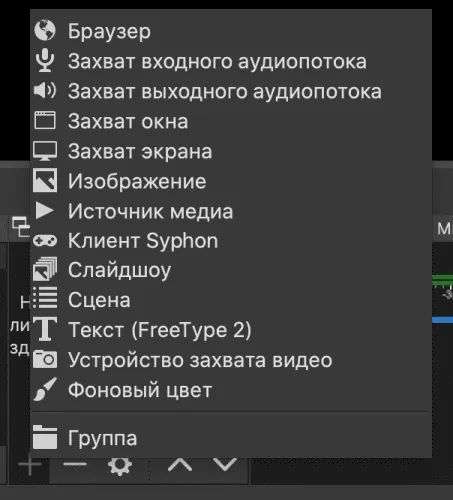
- В строке «Приложение» отметьте, какая видеоигра предназначена для прямой трансляции. Игра должна быть запущена на устройстве в момент выбора.
- Кроме того, пользователь может установить опцию «Захват», нажав горячую клавишу. Таким образом, игра будет происходить только при нажатии этой клавиши.
- А чтобы получить изображение в нужном формате, необходимо установить параметр «Растянуть на весь экран».
- Чтобы сохранить настройки, нажмите клавишу «OK».
Эти настройки помогают пользователю работать с программой наиболее комфортно. Тогда подписчики и зрители будут понимать тип отправляемой игры. Чтобы запустить поток на Twitch, нажмите кнопку Начать поток. Чтобы прекратить передачу, нажмите Остановить трансляцию.
Как настроить веб-камеру?
Чтобы настроить камеру для прямой трансляции на Twitch, сделайте следующее
- Подключите веб-камеру к USB.
- Создайте сцену и источник.
- В OBS Studio выберите камеру.
- Укажите размер разрешения и задайте количество кадров в секунду (FPS).
- Установите камеру в удобном для стримера месте.
Как настроить микрофон?
Чтобы настроить микрофон, вам необходимо
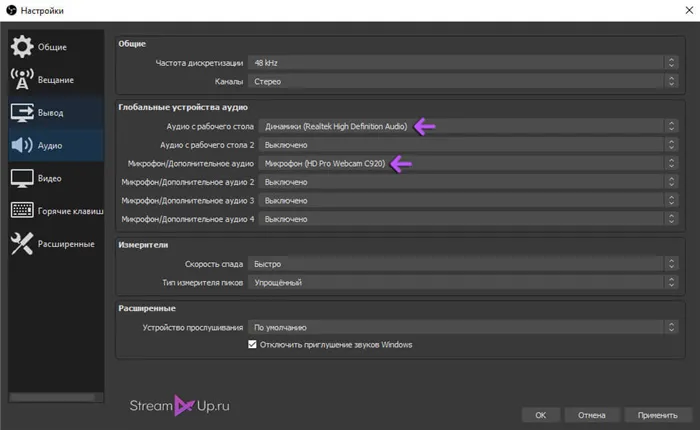
- Запустите программу.
- Откройте раздел «Устройства».
- Выберите микрофон, подключенный к компьютеру, и нажмите «OK».
- Отрегулируйте настройки по желанию. Рекомендуется установить значение параметра «Громкость» более 100 %.
Как настроить донат на стриме?
Для того чтобы не только развлекаться, но и зарабатывать деньги на своем потоке, необходимы пожертвования. Деньги, пожертвованные пользователями, могут быть зачислены на кошелек umoneu или qiwi. Рекомендуется настроить все области виджета, от продолжительности сообщения о пожертвовании до голосового композитора.
Регистрация в DonationAlerts
Регистрация пожертвований необходима для того, чтобы блоггеры могли отслеживать сообщения подписчиков и пожертвования.

- Сначала нужно зайти на официальный сайт сервиса и нажать на кнопку «Начать использовать».
- Выберите удобную систему авторизации.
- Чтобы завершить регистрацию в системе, введите никнейм и нажмите кнопку «Готово».
- Перейдите в раздел «Оповещения», а затем нажмите кнопку «Изменить» в категории «Группа 1».
- В открывшемся меню пользователь может настроить оповещения: например, желаемый цвет фона, время демонстрации сообщения о пожертвовании, звуковое сопровождение, которое воспроизводится при пожертвовании, и так далее.
Будь у вас аудитория из четырех человек, или даже из ста и даже больше, это означает, что у вас есть люди, которые хотят вас видеть и получают удовольствие от потока. Это прекрасно!
Быстрая настройка OBS Studio для стрима на Twitch.tv
После успешной установки запустите OBS Studio. Доступ к настройкам программы можно получить из меню вверху, через кнопку Настройки на главном экране.
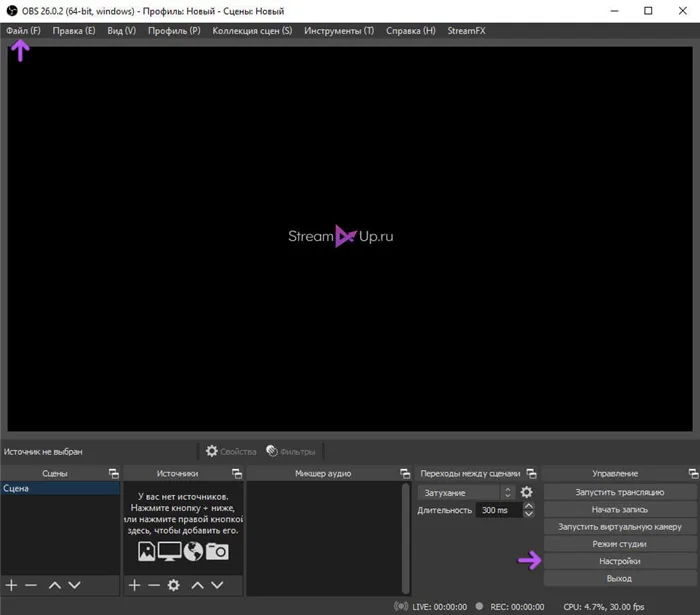
Перейдите в раздел «Трансляции» и подключите свой аккаунт Twitch. Оставьте параметр сервера по умолчанию (автоматический). Таким образом, видеопоток будет автоматически подключаться к ближайшему серверу Twitch с постоянной скоростью.
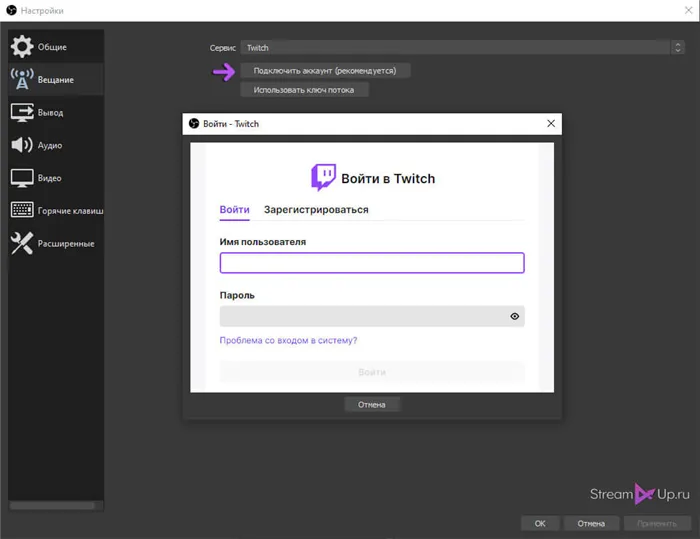
Используя подключенный аккаунт, вы также можете настроить док Twitch в главном окне OBS (Broadcast Info, Conversations, Statistics, Twitch Activity).
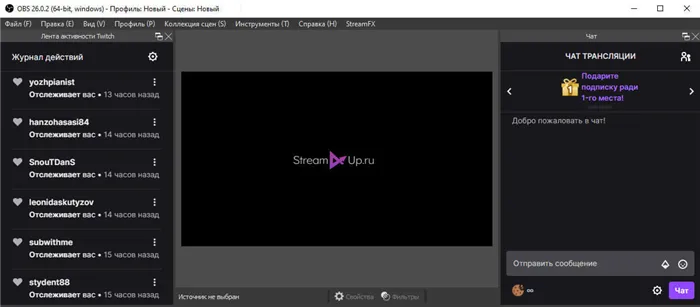
Настройка кодировщика ОБС
Затем перейдите в раздел Outputs (Выходы) и установите режим вывода на Advanced (для расширенного), чтобы все настройки вывода стали доступны.
Наиболее популярным и эффективным кодом для OBS является X264, который напрямую использует ресурсы процессора компьютера. Выберите его из списка кодировщиков и продолжите работу.
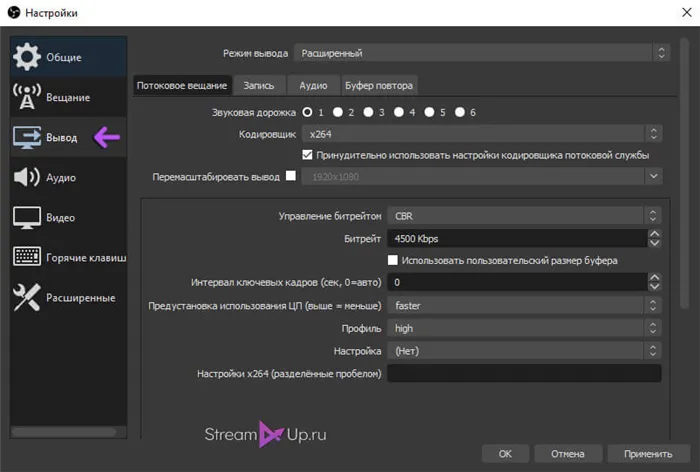
- Управление битрейтом обязательно ставим CBR — постоянный битрейт. Благодаря этому видеопоток будет идти плавно и без скачков битрейта.
- Интервал ключевых кадров — можно оставить по умолчанию 0.
- Предустановка использования ЦП — от veryfast (по умолчанию) до medium (чуть лучше качество) в зависимости от мощности процессора.
- Профиль — main для средних и слабых процессоров, high — для мощных.
Настройка видео ОБС
Укажите разрешение экрана, разрешение, которое будет подпитываться каналом, FPS (кадры в секунду) и фильтр масштабирования.
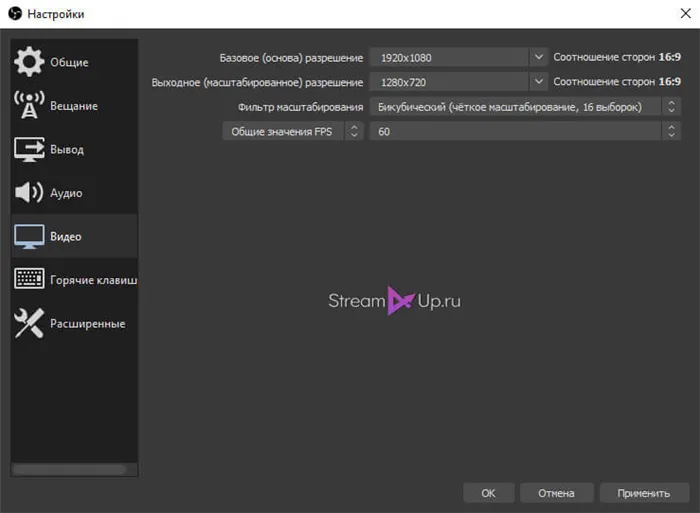
OBS: OBS.
- Билинейный — подходит для слабых ПК, но картинка может быть размытой.
- Бикубический — самый оптимальный и наиболее часто используемый фильтр.
- Метод Ланцоша — идеальный фильтр масштабирования, но он очень требовательный к процессору и видеокарте.
Примеры настроек кода OBS для различных анализов (рекомендовано самим Twitch.TV).
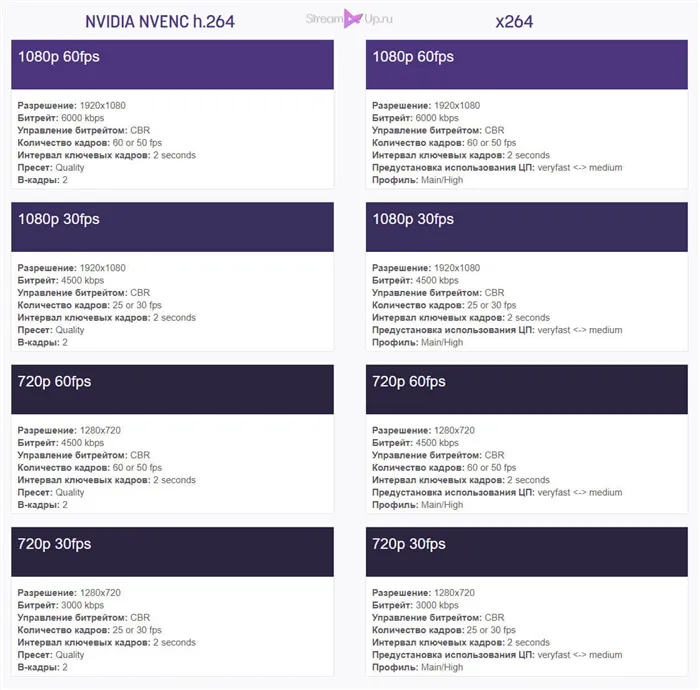
Конечно, вам нужно будет выбрать такую обстановку в студии OBS, которая будет удобна для вашего компьютера и зрителей. Если у вас мощный процессор, выберите кодер X264; если у вас только слабый процессор и мощная видеокарта NVIDIA, выберите H.264.
Сначала запустите свое первое живое шоу на носителе — настройки OBS. Если есть задержки в передаче, перегрузки кодера или скачки FPS, попробуйте немного увеличить их, в противном случае уменьшите.
Основные показатели состояния потока отображаются в главном окне OBS Studio в правом нижнем углу: минуты, время передачи, загрузка процессора, FPS (кадры в секунду) и статус подключения к серверу. В этом случае второй потоковый экран окажет большую помощь.
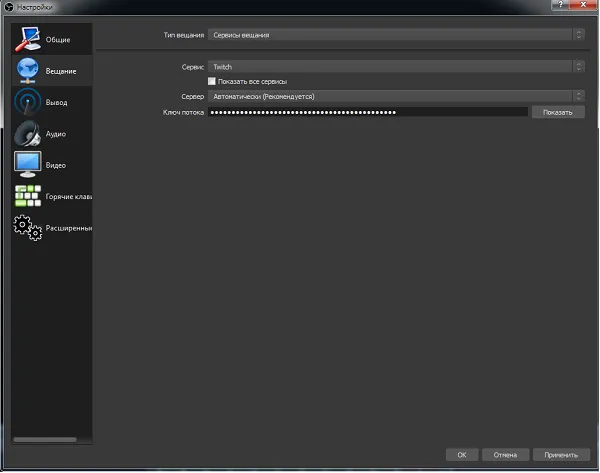
Не забывайте о стабильности интернет-соединения с сервером Twitch.
Кроме того, OBS Studio предлагает пользователям возможность подключать добавки (например, донатеры), которые делают прямые трансляции на Twitch более удобными и приятными.
Воспроизведение прямых трансляций
После полной настройки и оптимизации Open Broadcast Software Studio можно запускать программное обеспечение и поток.
Сцены
После запуска программы необходимо добавить сцены. Существует множество вариантов сцен. Пользователи создают свои собственные сцены. Параметры зависят от передаваемой видеоигры.
Для этого необходимо следующее
- Кликнуть правой кнопкой мыши на свободной части в строке «Сцены» .
- Создать собственную сцену .
- Ввести название сцены .
- Включить игру , по которой будет проведена трансляция
- Добавить значение «Источники». Здесь необходимо указать , откуда будет захватываться изображение на сцену в ходе стрима.
Выбор источника
Чтобы выбрать источник, пользователю необходимо
- В строке «Приложение» отметить, какой видеоигре будет посвящена прямая трансляция. Важно подчеркнуть, что на момент выбора игра должна быть запущена на устройстве .
- Кроме того, пользователь может настроить параметр «Захват» , нажав горячую клавишу. Таким образом, воспроизведение игры будет осуществляться исключительно при нажатии данной клавиши.
- А чтобы получения картинки требуемого формата, необходимо настроить параметр «Растянуть на весь экран» .
- Чтобы сохранить настройки, требуется нажать кнопку «Ок».
Эти настройки помогают пользователю максимально комфортно управлять программой. Тогда и абонент, и зрители поймут природу передаваемой игры.
Чтобы начать поток на Twitch, нужно нажать кнопку Начать трансляцию. Выход из потока Нажмите «Остановить поток» соответственно.
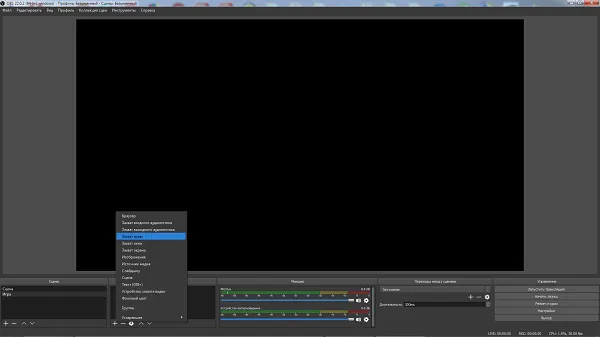
Как настроить веб-камеру?
Чтобы настроить камеру для прямой трансляции на Twitch, вам необходимо
- Подключить веб-камеру к USB.
- Создать сцену и источник.
- В программе OBS Studio выбрать камеру .
- Указать размер разрешения , и настроить количество кадров в секунду (FPS).
- Расположить камеру там, где удобно стримеру.
Как настроить микрофон?
Чтобы настроить микрофон, вам необходимо
- Запустить программу.
- Открыть раздел «Устройства» .
- Выбрать микрофон , который подсоединен к компьютеру, и нажать кнопку «Ок».
- Настроить параметры по своему усмотрению.
Внимание. Рекомендуется увеличить мощность микрофона и динамиков. Для этого перейдите на вкладку «Свойства сложного звука». Рекомендуется настраивать параметр «Объем» при цене выше 100%.
В Фильтре масштабирования выберите Метод Ланцоша, что позволит повысить чёткость картинки при масштабировании и устранить aliasing (зубчатости) на диагональных линиях.
Как привлечь аудиторию
Создание канала — легкая задача, но привлечение публики с нуля — сложная задача. Джеффри Трамп Си, автор популярного канала Hearthstone, определил ключевые элементы качественного потока, включая возможность, присутствие, технологию, онлайн-взаимодействие, последовательность и навыки. Для роста аудитории стоит сосредоточиться хотя бы на одном аспекте. Как только канал наберет постоянную аудиторию в несколько сотен человек, он может подписать дочернее соглашение и получать долю прибыли.
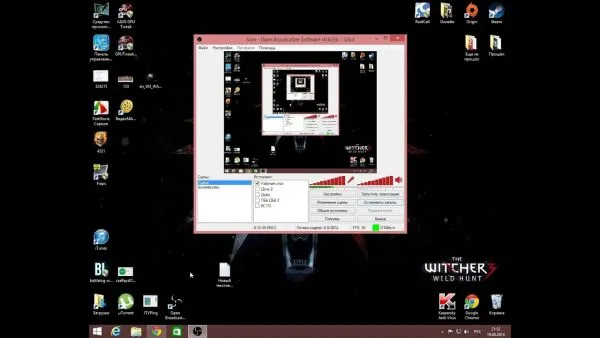
OBS идеально подходит для начинающих.
Приложение OBS Studio облегчает начинающим стримерам создание прямых трансляций. Настройка вещания включает такие шаги, как выбор источника, обнаружение коробки, синхронизация с учетной записью и запуск вещания. Видео можно остановить на том же экране.
Трансляция с помощью Xbox One и PS4
Выброс из консоли можно регулировать без дополнительного программного обеспечения. На PS4 просто выберите Show Game -Twitch и войдите в систему. Для консолей Xbox One необходимо загрузить приложение Twitch и выбрать «Отправить».
Передачи можно отправлять через смартфон. Существует официальное программное обеспечение для iOS и Android. Потоки с мобильных телефонов более сложны. Необходимо использовать зеркалирование потока экрана.
В Фильтре масштабирования выберите Метод Ланцоша, что позволит повысить чёткость картинки при масштабировании и устранить aliasing (зубчатости) на диагональных линиях.
Создание аудитории
Может показаться, что стать популярным стримером легко. Но нет. Конечно, лучшие стримеры на Twitch — это настоящие художники. Да, некоторые становятся знаменитыми благодаря своим навыкам съемки, «расставляют» снимки головы во всех направлениях и создают собственные мини-шоу. Каждый, кто достигает достаточно высокого уровня, является интересным человеком. Это означает, что аудитория получает удовольствие и наслаждение от следования за своими любимыми стримерами. Никто не хочет смотреть на спокойного игрока с кислыми лицами, который не может пройти сложные уровни в игре. Стример = Комик, движущийся мем, движущийся, чтобы поставить его. Но помните, вы такой, какой вы есть. Кроме того, зрители могут легко распознать мошенничество и нечестность. Найдите свою собственную и работайте над ней.
А так же есть несколько кратких советов на эту тему:
- Будьте пунктуальными. У Вас должен быть режим стримов, чтобы зрители привыкали смотреть Ваши трансляции как любимые теле-передачи. Ведь каждый знает бабушку или маму, которая изо дня в день в одно время смотрит какой-то сериал. Всё входит в привычку и стримы по расписанию упрощают зрителям собираться на Ваших трансляциях.
- Заведите друзей. Не бойтесь общаться с другими популярными личностями, предлагайте совместно поиграть в игру или провести вместе какое-то шоу. Только не делайте это исключительно ради популярности и продвижения, будьте искренними. Хотя даже так иногда могут не поверить и посчитать, что Вам нужно лишь популярность от более крупного стримера.
- Интерактив со зрителями. Чат — инструмент взаимодействия с Вашей аудиторией. Стоит общаться максимально много, вовлекать людей в обсуждение, просить помощи чата. Это создаст ощущение погружения у зрителя. Аудитория будет ощущать словно они все сидят в одной комнате на диване и играют вместе или что-то обсуждают большой компанией. Это сильно сплотит Ваших подписчиков и подогреет интерес к стримам.

Будьте терпеливы и получайте удовольствие! Становитесь популярным стримером!
Путь к успеху — это ваша забота и усилия. Не сдавайтесь после первого месяца потокового вещания для аудитории из трех человек. Поддерживайте связь с собеседниками и контактами, ищите свои мечты и даже порадуйте кого-то из своей аудитории.
Будь у вас аудитория из четырех человек, или даже из ста и даже больше, это означает, что у вас есть люди, которые хотят вас видеть и получают удовольствие от потока. Это прекрасно!
Худшее, что вы можете сделать, это думать, что стриминг дает вам легкие деньги и вы можете бросить свою работу. Ваш стриминг — это хобби для души, общения и веселья. Это единственный способ начать потоковое вещание. Поэтому наслаждайтесь тем, что вы делаете, становитесь все лучше, и ваша популярность будет расти сама по себе. Удачи вам стать популярным стримером!























